Comment combiner les fonctions SI et OU dans Excel
La fonction SI est l’une des fonctions les plus puissantes d’Excel. Et, la meilleure partie est que vous pouvez combiner d’autres fonctions avec IF pour augmenter sa puissance.
La combinaison des fonctions SI et OU est l’une des combinaisons de formules les plus utiles dans Excel. Dans cet article, je vais vous montrer pourquoi nous devons combiner les fonctions SI et OU. Et, pourquoi il est très utile pour vous.
Introduction rapide
Je suis sûr que vous avez utilisé ces deux fonctions, mais laissez-moi vous donner une introduction rapide.
- IF – Utilisez cette fonction pour tester une condition. Il renverra une valeur spécifique si cette condition est vraie, ou bien une autre valeur spécifique si cette condition est fausse.
- OU – Testez plusieurs conditions. Il renverra vrai si l’une de ces conditions est vraie, et faux si toutes ces conditions sont fausses.
Le nœud des deux fonctions est que la fonction SI ne peut tester qu’une seule condition à la fois. Et, la fonction OU peut tester plusieurs conditions mais ne renvoie que vrai/faux. Et, si nous combinons ces deux fonctions, nous pouvons tester plusieurs conditions avec OR et renvoyer une valeur spécifique avec IF.
Comment fonctionnent les fonctions SI et OU ?
Dans la syntaxe de la fonction IF, avoir un argument de test logique que nous utilisons pour spécifier une condition à tester.
SI( test_logique ,valeur_si_vrai,valeur_si_faux)
Et, ensuite, il renvoie une valeur basée sur le résultat de cette condition. Maintenant, si nous utilisons la fonction OR pour cet argument et spécifions plusieurs conditions pour cela.
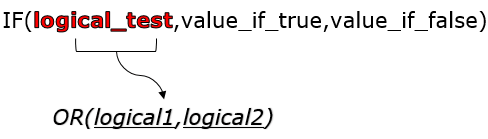
Si l’une des conditions est vraie, OR renverra vrai et IF renverra la valeur spécifique. Et, si aucune des conditions n’est vraie OR avec retour FALSE IF renverra une autre valeur spécifique. De cette façon, nous pouvons tester plus d’une valeur avec la fonction SI. Passons à quelques exemples concrets.
Exemples
Ici, j’ai un tableau avec les détails des stocks de deux entrepôts. Maintenant, je veux mettre à jour le statut dans le tableau.
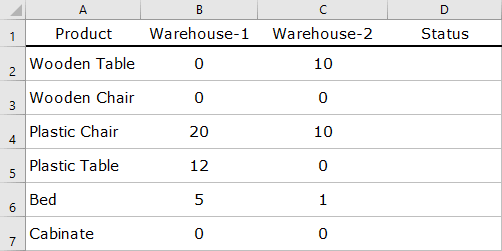
S’il n’y a pas de stock dans les deux entrepôts, le statut doit être « Rupture de stock ». Et, s’il y a du stock dans l’un des entrepôts, le statut doit être « En stock ». Donc ici, je dois vérifier deux conditions différentes « Warehouse-1 » & « Warehouse-2 ».
Et la formule sera.
=IF(OR(B2>0,C2>0),"In-Stock","Out of Stock")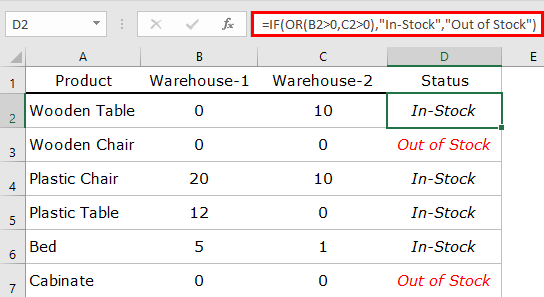
Dans la formule ci-dessus, s’il y a une valeur supérieure à zéro dans l’une des cellules (B2 et C2), la fonction OR renverra vrai et IF renverra la valeur « En stock ». Mais, si les deux cellules ont zéro, OR renverra faux et IF renverra la valeur « Rupture de stock ».
Obtenir le fichier Excel
Derniers mots
Les deux fonctions sont également utiles mais lorsque vous les combinez, vous pouvez les utiliser de manière plus efficace. Comme je vous l’ai dit, en combinant les fonctions SI et OU, vous pouvez tester plus d’une condition. Vous pouvez résoudre vos deux problèmes avec cette combinaison de fonctions.